Alx31
Membre
- Inscrit
- 11 Novembre 2012
- Messages
- 5 499
- Points
- 36
- #1

Bonjour à tous,

Voici comment installer la Rom Custom Cyanogen Mod 11 pour Xperia Z Ultra.

Grâce à la fameuse team CyanongenMod et la team FXP, CM11 est disponible pour le Xperia Z Ultra. Pour ceux qui ne connaissent pas CM, sachez que c'est tout simplement la rom la plus téléchargée du monde d'Android: elle offre des performances accrues, une interface personnalisable du launcher à la barre de notifications en passant par le lockscreen, la gestion des partitions Ext pour la carte SD, un lecteur de musique complet, Apollo, ou encore un égaliseur sonore avancé.
La version 11 de la rom, basée sur Android 4.4 "KitKat" (voir nouveautés ici) offre en supplément de sa petite soeur CM10.2 des raccourcis plus accessibles sur le lockscreen, la possibilité d'assigner à un bouton donné de l'appareil telle ou telle action prédéfinie, ou encore plus de possibilités de personnalisation dans le volet de notifications, ainsi que le
S'il vous plaît,
Connexion
ou
S'inscrire
pour voir le contenu ou les urls !
puis ART (Android Run Time) pas encore tout à fait au point mais ça ne saurait tarder =) ...etc etc...A vous de la découvrir![barre]______________________________________________________________________________________________________________[/barre]
Voici mes screenshots sur Xperia P donc si jamais vous flashez cette rom et que vous avez 5 minutes à perdre, faites-moi parvenir vos screenshots pour que je les mette ici! Merci d'avance...
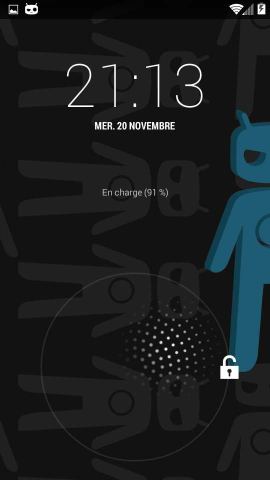
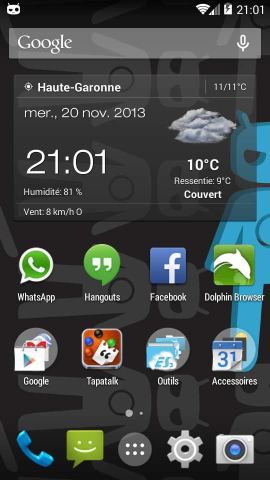
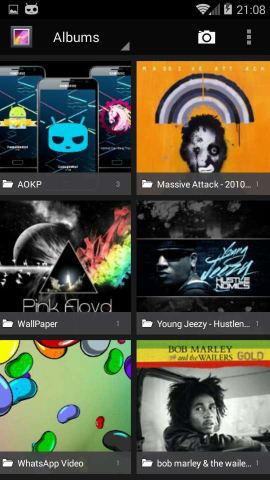
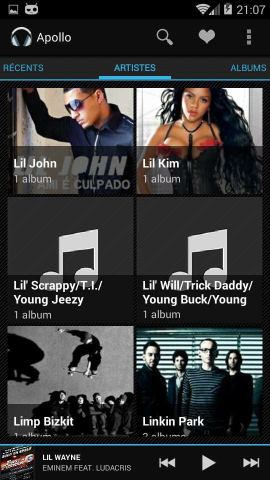

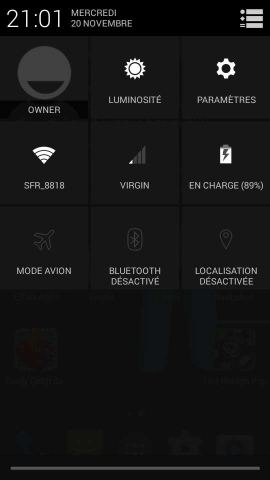
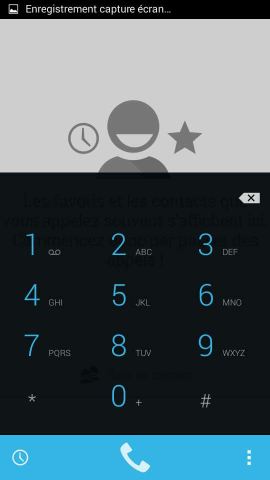
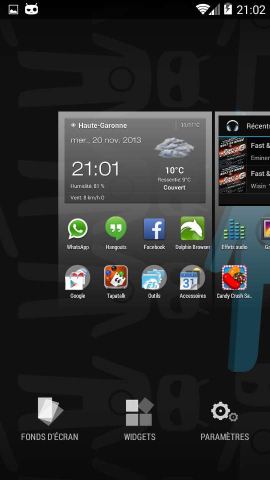
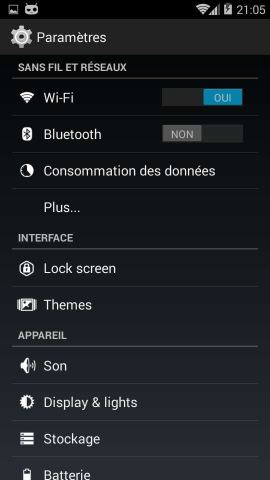
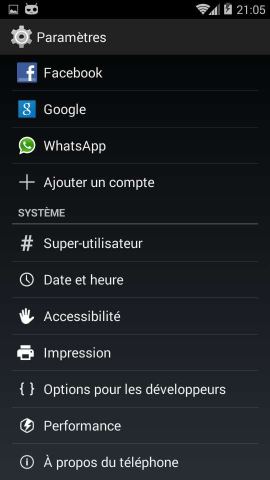
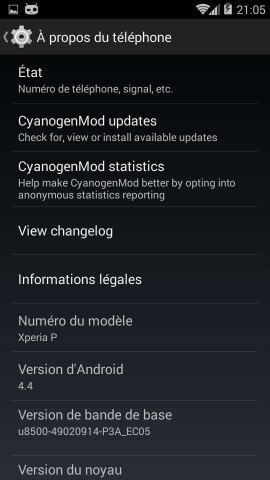
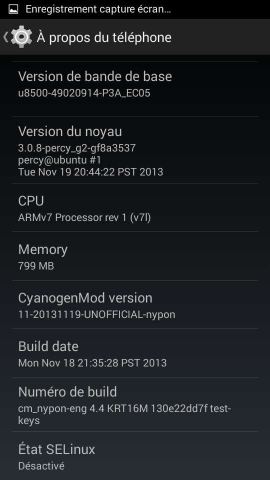
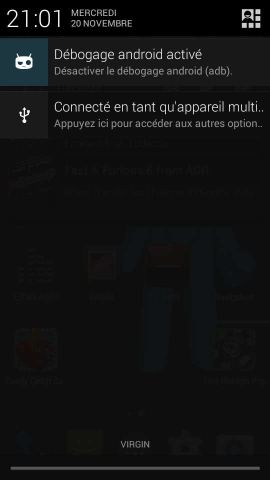
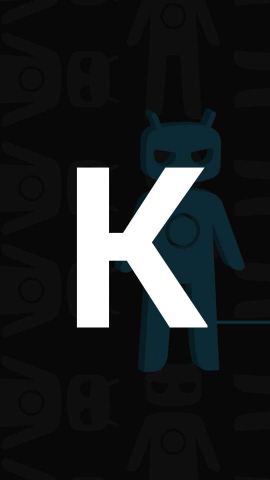

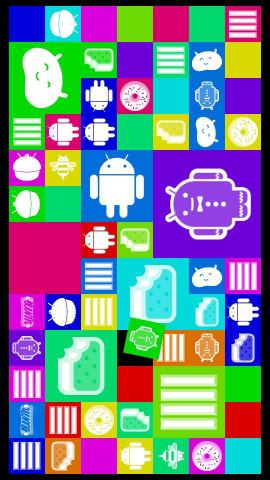
[barre]______________________________________________________________________________________________________________[/barre]
Attention: Toute manipulation peut s'avérer dangereuse pour le téléphone, mais suivre les instructions à la lettre permet de minimiser les risques. Phonandroid ne pourra pas être tenu responsable d'éventuels dommages subis par votre mobile durant cette opération.
Pensez à effectuer une sauvegarde avant de suivre ce tutoriel; car l'installation d'une rom fait perdre toutes vos données utilisateur
Pensez à effectuer une sauvegarde avant de suivre ce tutoriel; car l'installation d'une rom fait perdre toutes vos données utilisateur
[barre]______________________________________________________________________________________________________________[/barre]
- Avoir un Xperia Zu , le cable usb original , une charge à au moins 60% , un PC :lol:
- Avoir déverrouillé son Bootloader
- Avoir installé les pilotes ADB, USB et Fastboot du XZu:
- Faire une sauvegarde de ses données utilisateurs avec Titanium backup par exemple (requiert un accès root)
- , S'il vous plaît, Connexion ou S'inscrire pour voir le contenu ou les urls !
- ,
- Installer Flashtool si ce n'est pas déjà fait:
- Avoir un programme comme winrar ou winzip sur son PC
- Avoir téléchargé la rom et les gapps
[barre]___________________________________________________________________________________________________________________________________[/barre]
:!: Assurez-vous de prendre la rom pour votre mobile :!: Xperia Z Ultra = Togari
S'il vous plaît,
Connexion
ou
S'inscrire
pour voir le contenu ou les urls !
S'il vous plaît,
Connexion
ou
S'inscrire
pour voir le contenu ou les urls !
C'est un lien pour les Gapps ou plusieurs packs sont disponibles alors vu que la rom peut être mise à jour je vous conseille de prendre le pack le plus récent...et si vous faites une maj de la rom, verifiez que vous ayez le dernier pack.
[barre]___________________________________________________________________________________________________________________________________[/barre]
Installation du kernel et de la rom
- Copiez/collez la Rom et Gapps à la racine de votre carte sd (dans aucun dossier donc)
- Extraire du fichier .zip de la rom téléchargée plus haut, le fichier boot.img
- Installer le kernel (à savoir le fichier boot.img) en suivant S'il vous plaît, Connexion ou S'inscrire pour voir le contenu ou les urls !
- Dans le menu du ClockWorkMod, allez dans wipe data / factory reset et validez:
- De la même manière, vous allez dans mounts and storage/format system vous validez, format data puis validez, format cache puis validez.
- Ensuite, rendez-vous dans install zip from sdcard / chose zip to install, puis sélectionnez la rom; le fichier FXP[...]-cm-11-....-UNOFFICIAL-[...].zip, et validez l'installation: (biensûr le fichier du screenshot n'a pas le même nom c'est normal 8/ )
- Pour installer les Gapps, faites la même opération avec le fichier approprié:
- Une fois ces étapes terminées, vous pouvez enfin redémarrer le mobile à partir du menu principal, en sélectionnant reboot system now !
- Enjoy
Le premier démarrage est toujours un peu long c'est normal.
N'hésitez pas à poster vos retours et questions!
Cette rom est en test/nightly...elle sera sûrement souvent mise à jour; donc surveillez le lien de téléchargements car très probablement que toutes les fonctionnalités CyanogenMod ne seront pas toutes présentes/fonctionnelles...peut être aussi quelques bugs! Si vous désirez une rom sans bug cette rom n'est pas encore pour vous! :wink:
Source:
S'il vous plaît,
Connexion
ou
S'inscrire
pour voir le contenu ou les urls !
